Amikor a rendszert használja, a rendszer automatikusan csatlakozik bármely vezeték nélküli hálózathoz a sok aktív vezeték nélküli hálózat közül. Ez akkor történik, ha a rendszernek lehetősége van egynél több elérhető vezeték nélküli hálózathoz csatlakozni. Ilyen esetekben a rendszer kiválasztja azt a vezeték nélküli hálózatot, amelynek a legmagasabb prioritása van. Lehet, hogy a kiválasztott vezeték nélküli hálózat nem a legoptimálisabb az Ön számára, vagy nem szeretné, ha a rendszere ezt megtenné csatlakozzon a vezeték nélküli hálózathoz, amely az alapértelmezett legmagasabb prioritással rendelkezik a magánélet, a biztonság és a lassú kapcsolat érdekében stb. Ezt az alapértelmezett prioritást maga módosíthatja, és nem feltétlenül korlátozhatja az alapértelmezett legmagasabb prioritású vezeték nélküli hálózatot. Ez a rendszer megfelelő parancsának végrehajtásával tehető meg.
Felhívjuk figyelmét, hogy ha bejelöli az automatikus csatlakozás lehetőséget, miközben WiFi SSID-hez csatlakozik, akkor az elsőbbség automatikusan 1-re áll.
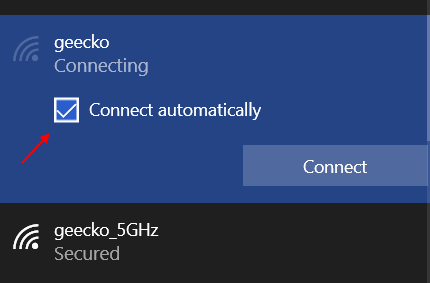
A következő lépések segítenek megváltoztatni a vezeték nélküli hálózatok prioritását a rendszerben:
Hogyan lehet megváltoztatni a WiFi hálózati prioritást a CMD segítségével
1. lépés: Írja be Parancssor vagy cmd a Windows keresősávon. Kattintson a jobb gombbal a gombra Parancssor a keresési eredmények tetején látható. Ezután kattintson a gombra Futtatás rendszergazdaként a listáról.

2. lépés: Írja be a következő parancsot a Parancssor ablakba:
netsh wlan profilok megjelenítése
nyomja meg Enter gomb. Mostantól láthatja az összes vezeték nélküli hálózati kapcsolatot, amely kapcsolódik a számítógépéhez.
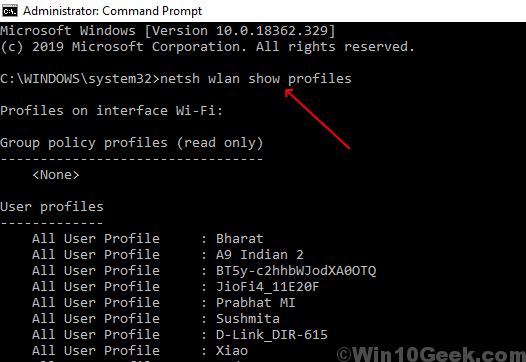
3. lépés: A kapcsolatok sorrendben jelennek meg. Ha módosítani szeretné ezt a sorrendet, akkor a következő parancsot kell beírnia a parancssor ablakába:
netsh wlan set profileorder name = "az Ön WiFi neve" interfész = "Wi-Fi" prioritás = 1

Ha hosszú listája van a rendszeresen használt hálózatoknak, akkor mindegyikük prioritását is megváltoztathatja. Ehhez meg kell változtatnia a kiemelten fontos érték a 3. lépésben. Így ha egy hálózatot úgy akar beállítani, hogy a második legjobb prioritással rendelkezzen, akkor a prioritás értékét 2-nek kell adnia.

A fenti lépések végrehajtásával mostantól az Ön igényeinek és kényelmének megfelelően módosíthatja több vezeték nélküli hálózat prioritását a Windows 10 rendszerben.


